Autora:
Florence Bailey
Data De La Creació:
28 Març 2021
Data D’Actualització:
1 Juliol 2024
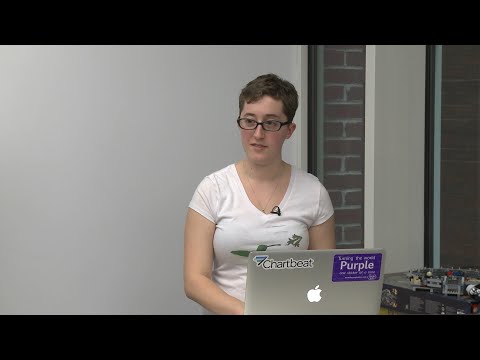
Content
- Passos
- Mètode 1 de 2: Com crear un fulletó manualment
- Mètode 2 de 2: Com crear un fulletó a partir d’una plantilla
Google Docs és una eina de processament de textos basada en web extremadament útil. Us pot ajudar a crear un fulletó personalitzat o utilitzar plantilles de fulletons ja fets, simplificant així la vostra tasca. La galeria de plantilles té moltes plantilles fetes per altres usuaris, de manera que segur que trobareu el que necessiteu. Els fullets es creen a Google Docs i després es desen automàticament a Google Drive.
Passos
Mètode 1 de 2: Com crear un fulletó manualment
 1 Obriu Documents de Google. Obriu una nova pestanya del navegador i visiteu el lloc web de Google Docs.
1 Obriu Documents de Google. Obriu una nova pestanya del navegador i visiteu el lloc web de Google Docs.  2 Inicieu la sessió al sistema. Heu d'introduir l'adreça i la contrasenya de Gmail al botó "Inici de sessió". Aquest compte s'utilitzarà per a tots els serveis de Google, inclosos Google Docs. Feu clic a "Inici de sessió" per continuar.
2 Inicieu la sessió al sistema. Heu d'introduir l'adreça i la contrasenya de Gmail al botó "Inici de sessió". Aquest compte s'utilitzarà per a tots els serveis de Google, inclosos Google Docs. Feu clic a "Inici de sessió" per continuar. - Quan inicieu la sessió, se us dirigirà al directori principal. Si ja heu creat documents, podeu visualitzar-los i obrir-los en aquesta pàgina.
 3 Creeu un document nou. Feu clic al cercle vermell gran amb el signe més a l'extrem inferior dret. L'eina de processament de text basada en web s'obrirà en una finestra o pestanya nova.
3 Creeu un document nou. Feu clic al cercle vermell gran amb el signe més a l'extrem inferior dret. L'eina de processament de text basada en web s'obrirà en una finestra o pestanya nova.  4 Canvieu el nom del document. Feu clic al nom del fitxer a la part superior esquerra del document. El nom del fitxer actual (Document nou) es converteix en un quadre de text. Introduïu un nom nou per al fulletó al quadre de text i confirmeu el canvi.
4 Canvieu el nom del document. Feu clic al nom del fitxer a la part superior esquerra del document. El nom del fitxer actual (Document nou) es converteix en un quadre de text. Introduïu un nom nou per al fulletó al quadre de text i confirmeu el canvi.  5 Estableix l'orientació. Per defecte, el document estarà en orientació vertical. Si voleu fer un fulletó horitzontal, feu clic a "Fitxer" a la barra de menú i, a continuació, a "Configuració de la pàgina". Canvieu l'opció "Orientació" a "Horitzontal" i feu clic a "D'acord". L'orientació del document a la pantalla canvia a horitzontal.
5 Estableix l'orientació. Per defecte, el document estarà en orientació vertical. Si voleu fer un fulletó horitzontal, feu clic a "Fitxer" a la barra de menú i, a continuació, a "Configuració de la pàgina". Canvieu l'opció "Orientació" a "Horitzontal" i feu clic a "D'acord". L'orientació del document a la pantalla canvia a horitzontal.  6 Inseriu una taula. La majoria de fulletons solen plegar-se a mitges o triples. Per facilitar-vos el treball amb el fulletó, inseriu una taula amb tantes columnes com plecs. Feu clic a l'opció "Taula" a la barra de menú i després a "Insereix taula". Seleccioneu les mides que vulgueu. Per plegar un document per la meitat, calen dues columnes i les triples, tres. La taula s’afegirà al document.
6 Inseriu una taula. La majoria de fulletons solen plegar-se a mitges o triples. Per facilitar-vos el treball amb el fulletó, inseriu una taula amb tantes columnes com plecs. Feu clic a l'opció "Taula" a la barra de menú i després a "Insereix taula". Seleccioneu les mides que vulgueu. Per plegar un document per la meitat, calen dues columnes i les triples, tres. La taula s’afegirà al document.  7 Introduïu el text. Ara teniu una plantilla de fulletó ja feta. És hora d’omplir-lo. Introduïu el text obligatori als camps adequats.
7 Introduïu el text. Ara teniu una plantilla de fulletó ja feta. És hora d’omplir-lo. Introduïu el text obligatori als camps adequats.  8 Inseriu imatges. Inseriu imatges al fulletó perquè sigui més atractiu. Feu clic a "Insereix" a la barra de menú i seleccioneu "Imatge". Carregueu la imatge que voleu utilitzar a la finestra que apareix. Per penjar una imatge, arrossegueu-la des de l'ordinador fins a la finestra. Després d'afegir la imatge al fulletó, ajusteu-ne la mida i la posició.
8 Inseriu imatges. Inseriu imatges al fulletó perquè sigui més atractiu. Feu clic a "Insereix" a la barra de menú i seleccioneu "Imatge". Carregueu la imatge que voleu utilitzar a la finestra que apareix. Per penjar una imatge, arrossegueu-la des de l'ordinador fins a la finestra. Després d'afegir la imatge al fulletó, ajusteu-ne la mida i la posició.  9 Tanqueu la sessió de Google Docs. Quan hàgiu acabat de modificar la plantilla, tanqueu la finestra o la pestanya. El document es desarà automàticament i després el podreu obrir des de Google Docs o Google Drive.
9 Tanqueu la sessió de Google Docs. Quan hàgiu acabat de modificar la plantilla, tanqueu la finestra o la pestanya. El document es desarà automàticament i després el podreu obrir des de Google Docs o Google Drive.
Mètode 2 de 2: Com crear un fulletó a partir d’una plantilla
 1 Obriu les plantilles de Google Drive. Obriu una nova pestanya del navegador i visiteu el lloc web de Google Drive Templates.
1 Obriu les plantilles de Google Drive. Obriu una nova pestanya del navegador i visiteu el lloc web de Google Drive Templates.  2 Inicieu la sessió al sistema. Heu d'introduir l'adreça i la contrasenya de Gmail al botó "Inici de sessió". Aquest compte s'utilitzarà per a tots els serveis de Google, inclosos Google Docs. Feu clic a "Inici de sessió" per continuar.
2 Inicieu la sessió al sistema. Heu d'introduir l'adreça i la contrasenya de Gmail al botó "Inici de sessió". Aquest compte s'utilitzarà per a tots els serveis de Google, inclosos Google Docs. Feu clic a "Inici de sessió" per continuar. - Un cop hàgiu iniciat la sessió, veureu totes les plantilles públiques, plantilles que heu utilitzat i plantilles personals.
 3 Cerqueu plantilles de fulletons. Introduïu una paraula clau per cercar plantilles de fulletons al quadre de cerca de la part superior de la pàgina. Feu clic al botó "Cerca plantilla" al costat del camp de cerca. A la pantalla es mostraran les diverses plantilles de fulletons disponibles a la galeria.
3 Cerqueu plantilles de fulletons. Introduïu una paraula clau per cercar plantilles de fulletons al quadre de cerca de la part superior de la pàgina. Feu clic al botó "Cerca plantilla" al costat del camp de cerca. A la pantalla es mostraran les diverses plantilles de fulletons disponibles a la galeria.  4 Seleccioneu una plantilla. Navegueu per les plantilles que trobeu. La pàgina contindrà els noms de les plantilles, els noms dels seus propietaris i breus descripcions. Feu clic al botó "Utilitza aquesta plantilla" al costat de la plantilla que voleu utilitzar.
4 Seleccioneu una plantilla. Navegueu per les plantilles que trobeu. La pàgina contindrà els noms de les plantilles, els noms dels seus propietaris i breus descripcions. Feu clic al botó "Utilitza aquesta plantilla" al costat de la plantilla que voleu utilitzar. - La plantilla seleccionada es carregarà a Google Docs.
 5 Canvieu el fulletó. No faríeu servir la plantilla tal com és, oi? La plantilla descarregada es podria haver utilitzat amb un altre propòsit. Modifiqueu el contingut de la plantilla i personalitzeu-lo segons les vostres necessitats. La plantilla només serveix de base per al vostre treball perquè no hàgiu de començar de zero.
5 Canvieu el fulletó. No faríeu servir la plantilla tal com és, oi? La plantilla descarregada es podria haver utilitzat amb un altre propòsit. Modifiqueu el contingut de la plantilla i personalitzeu-lo segons les vostres necessitats. La plantilla només serveix de base per al vostre treball perquè no hàgiu de començar de zero.  6 Tanqueu el document. Quan hàgiu acabat de modificar la plantilla, tanqueu la finestra o la pestanya. El document es desarà automàticament i després el podreu obrir des de Google Docs o Google Drive.
6 Tanqueu el document. Quan hàgiu acabat de modificar la plantilla, tanqueu la finestra o la pestanya. El document es desarà automàticament i després el podreu obrir des de Google Docs o Google Drive.



